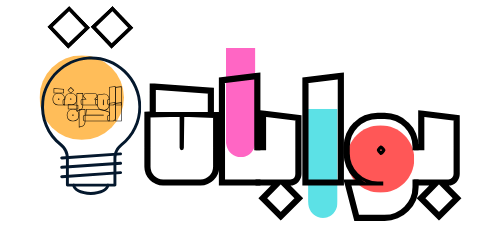تحميل ويندوز 10 و تثبيته على الجهاز الخاص بك بكل سهولة دون الحاجة إلى الذهاب لمراكز صيانة الكمبيوتر، و سوف يتم توضيح ذلك بالخطوات المفصلة من خلال هذا المقال فتابعونا.
تحميل ويندوز 10
قامت شركة مايكروسوفت Microsoft بإنتاج ويندوز 10 و الذي يعتبر تحديث للإصدار السابق له ويندوز 8، حيث تم إصدار ويندوز 10 منذ عامين فقط و كان ذلك عام 2015، و على الرغم من هذه الفترة القصيرة إلا أنه حقق نجاح كبير في هذه المدة الصغيرة.
و قد ذكرت شركة مايكروسوفت عن سبب تسمية هذا الإصدار ويندوز 10 و ليس ويندوز 9 رغم أن السابق له أطلق عليه ويندوز 8، و كان ذلك بسبب النجاح الكبير الذي حققته هذه الشركة في هذا الإصدار و أن الفرق شاسع بين هذا الإصدار و بين إصدار ويندوز 8.
مميزات ويندوز 10

- خاصية Multiple DeskTops و فيها لم تستخدم سطح مكتب واحد و لكن يمكنك من خلالها إنشاء أكثر من سطح مكتب و تستطيع استخدامهم معاً.
- خاصية البحث في قائمة Start حيث إنك تستطيع من خلالها البحث عن ما تريد فيبدأ أولاً في البحث عن المطلوب في جهاز الكمبيوتر الخاص بك، و في حالة عدم إيحاده يقوم تلقائياً بالبحث عنه عن طريق الإنترنت، و إذا لم يكن الجهاز على اتصال بالإنترنت يقوم بحفظ الأوامر و يسترجعها في حين وجود إنترنت.
- يحتوي ويندوز 10 على متصفح جديد أطلق عليه اسم مايكروسوفت ايدج Microsoft Ede و يمتاز هذا المتصفح بعدة مزايا حيث يمكنك تسجيل ملاحظاتك أولاً بأول على صفحات الإنترنت و يساعدك على حفظ صفحات الويب لحين الحاجة إليها و بعد حفظها تستطيع الإطلاع عليها أي وقت بدون إنترنت.
تحميل ويندوز 10 وتسطيبه

- في البداية يجب تحميل ويندوز 10 من هنا و بعدها يتم القيام بعمل نسخة من الويندوز على اسطوانه و ذلك لحين الرغبة في إعادة تسطيبه مرة أخرى و خاصةً و أن مساحة ويندوز 10 تصل حتى 4.7 جيجا.
- قم بوضع الأسطوانة في المكان المخصص لها في جهازك ثم قم بعمل إعادة تشغيل لجهازك Restart.
- أثناء إعادة التشغيل اضغط على زر F12، و قد يختلف نوع اللوحة الأم Mother Board الخاصة بجهاز الحاسوب الذي تملكه، لذا يمكنك التجربة و الضغط علي الزر بداية من F8 و حتي F12.
- قم بالضغط على زر انتر.
- تظهر لك نافذة تقوم من خلالها باختيار اللغة، اختار اللغة ثم اضغط التالي Next.
- تظهر لك نافذة أخرى اختار Install Now حتي يتم تحميل ويندوز 10 إلى جهازك.
- يظهر لك خياران الأول Upgrade و فيه يتم عمل نسخة ويندوز جديدة مع الاحتفاظ بالملفات الموجودة علي نسخة الويندوز القديمة، ولا يفضل هذا الخيار،أما الخيار الثاني Custom و يفضل هذا الخيار حيث يتم تستطيب نسخة ويندوز جديدة دون الاحتفاظ بالنسخة القديمة.
- ثم بعد ذلك تبدأ خطوة اختيار القرص الصلب الذي ترغب في تثبيت الويندوز عليه، و من خلال هذه الخطوة تستطيع إعادة تقسيم الهارد ديسك عن طريق اختيار Delete و الذي يقوم بمسح جميع الأقراص الموجودة على جهازك و إعادة تقسيمها مرة أخرى.
- بعد اختيار القرص الذي ترغب في تسطيب الويندوز عليه يمكنك عمل Format له.
- انتظر بعض الوقت حتى يتم تحميل ملفات الويندوز و تسطيبه ثم يقوم تلقائياً بإعادة التشغيل Restart و فتح ويندوز 10.
فهرس